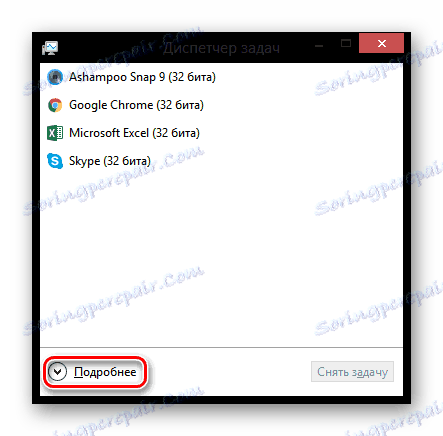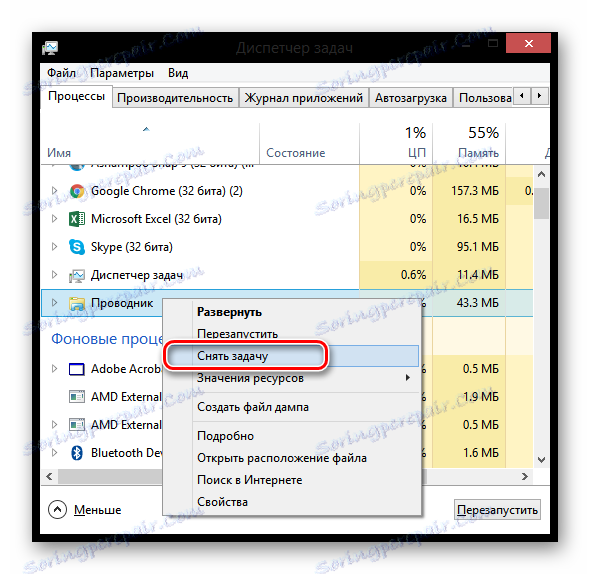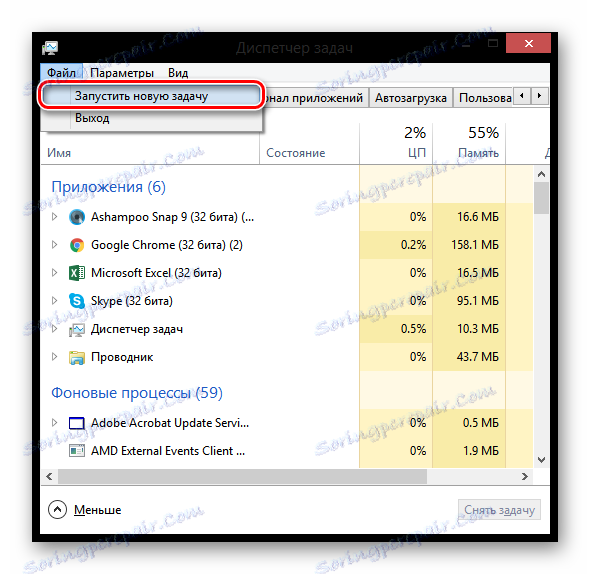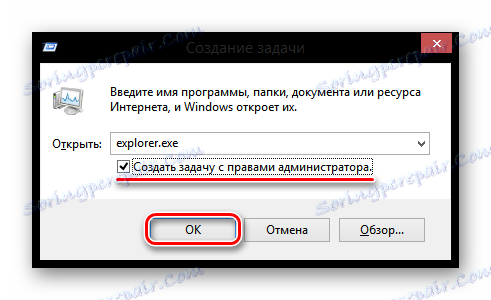Reševanje težave s črnim zaslonom pri zagonu operacijskega sistema Windows 8
Zelo pogosto po posodobitvi sistema iz operacijskega sistema Windows 8 na 8.1 imajo uporabniki težave, kot je črn zaslon ob zagonu. Sistem škorenj, vendar na namizju ni nič, razen kurzorja, ki se odziva na vsa dejanja. Vendar se lahko ta napaka pojavlja tudi zaradi okužbe z virusom ali kritične poškodbe sistemskih datotek. Kaj storiti v tem primeru?
Vsebina
Vzroki napake
Pri nalaganju operacijskega sistema Windows se pojavi črni zaslon zaradi napake pri zagonu postopka "explorer.exe" , ki je odgovoren za nalaganje grafične lupine. Antivirus lahko prepreči začetek postopka Avast , ki ga preprosto blokira. Poleg tega lahko težavo povzroči tudi kakšna virusna programska oprema ali poškoduje sistemske datoteke.
Možnosti za reševanje težave s črnim zaslonom
Obstaja več načinov za rešitev tega problema - vse je odvisno od tega, kaj je povzročilo napako. Upoštevali bomo najbolj varne in neboleče možnosti za ukrepanje, kar bo znova omogočilo pravilno delovanje sistema.
1. način: Povrnitev neuspešne posodobitve
Najbolj preprost in varen način za odpravljanje napake je, da se vrne sistem. Tako je priporočljivo, da Microsoftova ekipa razvijalcev deluje, kar je odgovorno za sprostitev popravkov za odstranitev črnega zaslona. Če imate obnovitveno točko ali če imate zagonsko bliskovno enoto, potem varnostno naredite varnostno kopijo. Podrobno navodilo o tem, kako obnoviti sistem Windows 8, boste našli spodaj:
Preberite tudi: Kako obnoviti sistem Windows 8
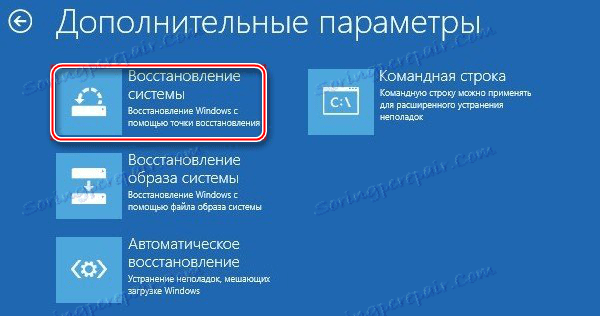
2. način: Run "explorer.exe" ročno
- Odprite »Upravitelj opravil« s pomočjo znane kombinacije tipk Ctrl + Shift + Esc in spodaj kliknite gumb »Podrobnosti« .
![Nadzornik opravil sistema Windows 8 Več]()
- Zdaj na seznamu vseh procesov poiščite »Raziskovalec« in ga dokončajte s klikom na PCM in izbiro elementa »Izbriši opravilo« . Če tega postopka ni bilo mogoče najti, potem je že izključen.
![Raziskovalec opravil programa Windows 8 Clear]()
- Sedaj morate zagnati isti postopek ročno. V meniju na vrhu izberite »Datoteka« in kliknite »Zaženi novo nalogo« .
![Windows 8 Zaženite novo opravilo]()
- V oknu, ki se odpre, vnesite naslednji ukaz, potrdite potrditveno polje, da postopek začnete z skrbniškimi pravicami in kliknite »V redu« :
explorer.exe![Windows 8 Ustvarjanje naloge]()
Zdaj mora vse delovati.
3. način: onemogočite protivirusni program
Če ste namestili Avast antivirus, potem je morda težava v njej. Izjemoma poskusite dodati postopek explorer.exe . Če želite to narediti, pojdite na »Nastavitve« in na dnu okna, ki se odpre, razširite zavihek »Izjeme «. Zdaj pojdite na kartico »Datoteke « in kliknite gumb »Prebrskaj« . Določite pot do raziskovalca.exe . Če želite več informacij o dodajanju datotek v protivirusne izjeme, preberite ta članek:
Preberite tudi: Dodajanje izjem na Avast Free Antivirus
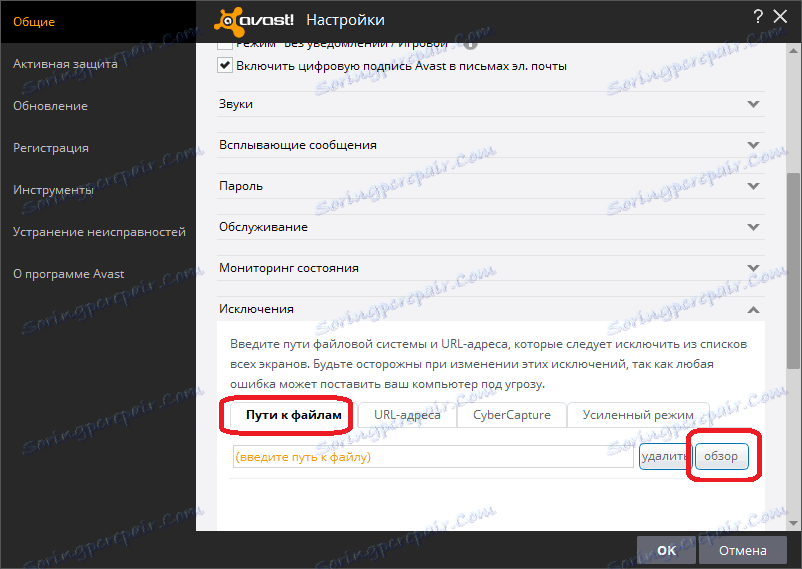
4. način: odpravljanje težav z virusi
Najslabša možnost je prisotnost kakršnekoli virusne programske opreme. V takih primerih popolno protivirusno skeniranje sistema in celo okrevanje morda ne bo pomagalo, saj so sistemske datoteke preveč poškodovane. V tem primeru bo le pri vnovični namestitvi sistema pomagal pri oblikovanju celotnega pogona C. Kako to storite, preberite ta članek:
Preberite tudi: Namestitev operacijskega sistema Windows 8
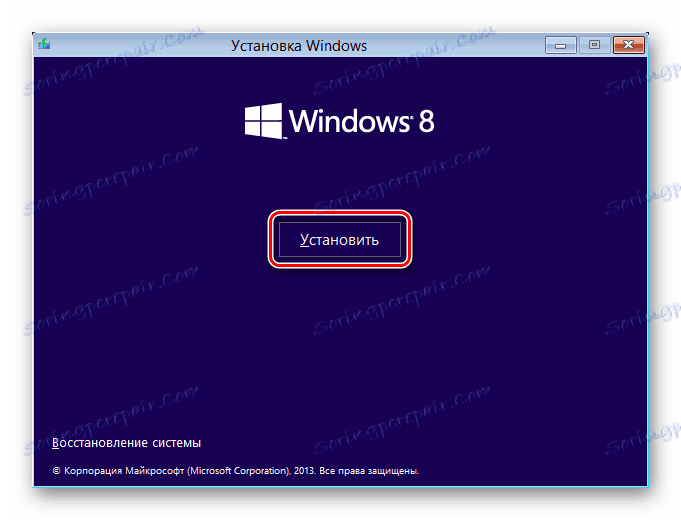
Upamo, da vam je vsaj eden od zgoraj navedenih metod pomagal vrniti sistem v delovno stanje. Če se problem ne upa - napišite komentarje in z veseljem vam bomo pomagali pri reševanju tega problema.